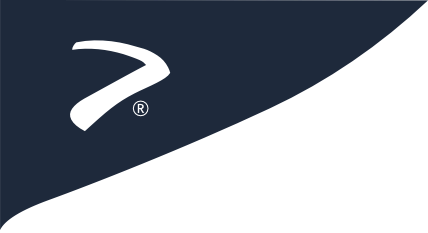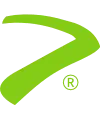Correo Electrónico
Forwarders
Actualizado: 04 Marzo 2024En este tutorial, exploraremos el menú de forwarders en cPanel. Esta es una herramienta útil que te permite redirigir los correos electrónicos entrantes de una cuenta de correo electrónico a otra. Esta característica es especialmente útil si tienes varias cuentas de correo electrónico y quieres administrar todos tus correos desde un solo lugar.
Accediendo al menú de Forwarders
Para acceder al menú de forwarders, por favor sigue los pasos que se detallan a continuación:
- Inicia sesión en tu cuenta de cPanel.
- En la sección Email, haz clic en el icono de Forwarders.
Añadiendo un Forwarder
Paso 1: Haz clic en Añadir Forwarder
Una vez que estés en el menú de forwarders, haz clic en el botón de Añadir Forwarder.
Paso 2: Rellena los campos requeridos
En la siguiente pantalla, tendrás que rellenar los siguientes campos:
- Dirección para reenviar: La dirección de correo electrónico que quieres reenviar.
- Destino: La dirección de correo electrónico a la que se reenviarán los correos.
Paso 3: Haz clic en Añadir Forwarder
Después de rellenar los campos requeridos, haz clic en el botón de Añadir Forwarder una vez más. Recibirás un mensaje de confirmación indicando que el forwarder ha sido creado exitosamente.
Recuerda
No olvides probar la regla de reenvío enviando un correo electrónico de prueba a la dirección reenviada.
Eliminando un Forwarder
Si ya no necesitas una regla de reenvío, puedes eliminarla fácilmente siguiendo estos pasos:
- Accede al menú de Forwarders en cPanel.
- En la sección de Reenvío de cuentas de correo electrónico, encuentra el forwarder que quieres eliminar y haz clic en Eliminar.
- Confirma tu decisión haciendo clic en el botón de Eliminar Forwarder en la ventana emergente.
Ten cuidado
Eliminar un forwarder es una acción permanente y no puede deshacerse. Asegúrate de que no necesitarás el forwarder en el futuro antes de eliminarlo.
Añadiendo un reenviador de dominio
Un reenviador de dominio redirige todos los correos electrónicos de un dominio a otro. Para añadir un reenviador de dominio, sigue estos pasos:
- En la sección de Email en cPanel, haz clic en Forwarders.
- Haz clic en el botón de Añadir reenviador de dominio.
- Introduce el dominio que quieres reenviar en el campo de Dominio.
- Introduce el dominio al que quieres reenviar en el campo de Destino.
- Haz clic en Añadir reenviador de dominio.
Eliminando un reenviador de dominio
Para eliminar un reenviador de dominio, sigue estos pasos:
- En la sección de Email en cPanel, haz clic en Forwarders.
- En la sección de Reenviadores de dominio, encuentra el reenviador de dominio que quieres eliminar.
- Haz clic en Eliminar junto al reenviador.
- Confirma la eliminación haciendo clic en el botón de Eliminar reenviador de dominio en la ventana emergente.
Rastrear un Forwarder
Verificar a dónde va un correo electrónico reenviado te ayuda a encontrar errores que podrían enviar correos electrónicos al lugar equivocado.
- Ve al menú de Acciones y encuentra el forwarder que quieres verificar. Haz clic en Rastrear junto a él.
- Verás la página de Rastrear Envío. Muestra el camino que toma el correo electrónico reenviado.
- Busca estos iconos para entender qué sucede con el correo electrónico:
- Un icono de exclamación roja significa que hay un error y el correo electrónico no se enviará.
- Un icono de página de archivo significa que el correo electrónico se está guardando en un archivo.
- Un icono de globo terráqueo verde significa que el correo electrónico se envía a otro servidor.
- Un icono de carpeta significa que el correo electrónico va a una dirección local en este servidor.
- Para volver a donde empezaste, haz clic en el botón de Regresar.